모바일 기기나 안드로이드/IOS 태블릿에서 가정의 데스크톱 PC를 제어할 수 있게 되면 해당 모바일기기의 활용성이 굉장히 높아지더군요. 아니면 리눅스(우분투)에서 윈도우PC를 제어하는 것도 상당히 편의성이 좋았습니다.
윈도우를 처음 설치했을 때는 보안때문에 원격데스크톱 연결이 막혀있는데, 이걸 가능하게끔 설정했던 경험을 적어보고자 합니다.(설정 한번 해놓으면 팀뷰어처럼 자주 해킹되는 원격프로그램 류를 설치할 필요가 없습니다.)
일단 윈도우는 Pro버전 이상이어야 합니다(원칙). 예외적으로 Home버전 이하에서는 프로그램 설치를 통해 원격데스크톱 봉인을 푸는 방법이 검색되긴 하더군요. 하지만 본 포스팅에선 이 부분을 설명하지는 않을겁니다(구글에서 “윈도우 Home 원격” 으로 검색해 보세요.).
윈도우 홈버전에서의 원격서버 기능을 MS에서 막아버리면 할 말이 없는 구도라, 윈도우 홈버전에서는 팀뷰어(TeamViewer)나 크롬원격데스크톱을 사용하는 것을 추천합니다.
각설하고, 방법 설명 들어갑니다.
윈도우10 예전 버전 기준
제어판에 들어갑니다.(Win키+X → 제어판 선택. 또는 Win키+R → control 입력.)
▲ “시스템”에 들어갑니다.
▲ “원격 설정”을 클릭합니다.
▲ “원격 데스크톱” 항목에서 “이 컴퓨터에 대한 원격 연결 허용“을 선택 후 확인버튼을 눌러 빠져나옵니다.
윈도우10 최근 버전 기준
▼ 시작메뉴를 띄우고 "설정"으로 들어갑니다.
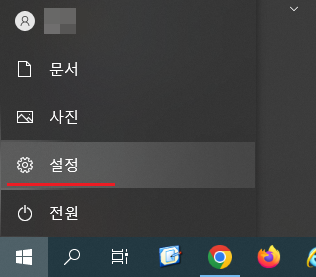
▼ 시스템 카테고리로 들어갑니다.

▼ 원격 데스크톱 항목으로 들어가서, "원격 데스크톱 활성화"를 켜고, 팝업 대화창에서 확인 버튼을 누릅니다.

방화벽 개방
이제 방화벽을 일부 열어주는 과정이 남았습니다.
※ 한게임 포커 족보 찾아보다가, 20명 컴퓨터 경품 증정 이벤트 발견!
▲ 제어판에 들어갑니다.(Win키+X → 제어판 선택. 또는 Win키+R → control 입력.)
제어판에서 “Windows 방화벽”으로 들어갑니다.
(최근 윈도우10에서는 "Windows Defender 방화벽”이라고 되어 있을 겁니다.)
좌측에 있는 “Windows 방화벽을 통해 앱 또는 기능 허용”을 눌러 들어갑니다.
(최신 윈도우10에서는 "Windows Defender 방화벽을 통해 앱 또는 기능 허용”이라고 되어 있을 겁니다.)
“설정 변경”버튼을 누르고 위 스크린 샷을 참고하여 “원격 데스크톱”을 활성화한 뒤 확인버튼을 눌러 빠져나옵니다.
제어판 - 네트워크 및 공유 센터 - 좌측의 “고급 공유 설정 변경” 항목을 확인합니다. 적어도 “개인” 수준에서 “네트워크 검색 켜기”는 활성화되어 있어야 합니다. 여유가 되면 “게스트 또는 공용” 수준에서 검색을 켜도 되는데, 저는 내키지 않네요.
이제 윈도우쪽 설정은 끝났습니다. 원격데스크톱의 포트는 3389번입니다. 공유기 없이 PC에 인터넷선이 직결되어 있다면 원격데스크톱(RDP) 프로그램에서 “본인IP:3389” 형식으로 접근하면 되고, 공유기가 연결되어 있다면 공유기 포트포워딩 기능으로 3389번 포트를 개방해주면 그때부터 원격작업을 할 수 있습니다.
(옵션) 이건 보안을 위한 조치인데, 공유기 포트포워딩 기능에서 외부망쪽 포트를 적절하게 변경해주면(ex:9999로 바꿔주면) XXX.XXX.XXX.XXX:9999 로 접근할 수 있을겁니다. 공유기 없이 인터넷선 직결의 경우에는 윈도우PC에서 직접 포트설정을 변경하면 될텐데, 그 방법은 http://snoopybox.co.kr/1545 을 참고하시면 됩니다.
그리고 위에 적은 내용들은 "딱" 윈도우 내의 설정에 대해서만 적은 것이고, 집 밖에서 집의 컴퓨터까지 연결 통로를 어떻게 구성하고 접근할 것인지에 대해서는 따로 글을 나눠서 적었습니다. 그러니까 원격 접속 환경을 완벽하게 구현하고 싶다면 아래에 모아놓은 관련 포스팅 링크들의 내용까지 전부 참고할 것을 권합니다.
※ [우분투 16.04] 원격 데스크탑 설치 및 설정(XFCE + XRDP) - Part1
http://jimnong.tistory.com/695
※ DuckDNS(무료 DDNS) 가입, 설정, 공유기 세팅(Padavan 펌웨어) - IP주소를 보기 쉽게 바꾸는 과정입니다.
http://jimnong.tistory.com/704
※ Dlink 디링크 DIR-615 공유기 WOL 설정 방법(+랜카드 설정) - 랜카드 설정이 원격 연결과 관련 있습니다.
http://jimnong.tistory.com/578
※ [윈도우10] 바탕화면, 시스템종료, 다시시작 바로가기 모음(만드는 방법) - 원격에서 PC 끌 때 유용합니다.
http://jimnong.tistory.com/572
※ [윈도우10] 절절모드 비활성화 방법 - 절전모드 들어가면 원격에서 깨우기가 어렵습니다!(WOL로 해야 함)
https://jimnong.tistory.com/580
※ 윈도우 10/11 절전모드 바로가기 아이콘 만드는법 (원격접속 꿀팁)
http://jimnong.tistory.com/572
※ 쿠쿠티비 마이비누닷컴 TV드라마/영화 다시보기 사이트무료
※ 베이코리언즈 새주소 TV 드라마 다시보기 무료 넷플릭스처럼
※ 홍무비 무료 다시보기 대박! 영화 드라마 다나와~ 부자되는 티비 사이트
-------------------------------------------------------
▲ The Piano Guys.
이어폰이나 헤드폰으로 볼륨 키워서 들어보세요.
'도움이 되는 Tip > Windows' 카테고리의 다른 글
| [윈도우10] 자동 복구 준비 중, PC 진단 중 무한루프 부팅 실패 해결 방법 (3) | 2019.10.09 |
|---|---|
| 설치한 프로그램들을 그대로 유지하면서 윈도우 10 재설치하는 방법 : 인플레이스 설치 후기 (6) | 2019.06.06 |
| 윈도우10 1903 업데이트 후기(19H1) 및 강제 업데이트 방법 (4) | 2019.05.29 |






